怎么用u盘重装系统win10
- 分类:Win10 教程 回答于: 2022年10月06日 10:30:02
尽管win10仍是微软当前的主要系统,也在不断的更新维护,但是系统出现故障问题的情况还是会出现的,严重时就需要重装系统才可以修复解决,那么怎么用u盘重装系统呢?下面,小编就把步骤教程分享给大家。
工具/原料:
系统版本:windows10系统
品牌型号:灵耀Pro14
软件版本:老毛桃v9.5
方法/步骤:
u盘重装系统win10教程:
1、首先下载老毛桃U盘制作工具后,点击打开老毛桃的运行程序。
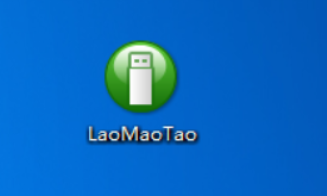
2、打开老毛桃U盘制作工具,插入需要制作的U盘。选择普通模式选项卡,“请选择”中选择自身U盘设备名称(通常会自动识别)。模式选择USB—HDD,格式选择“NTFS”。
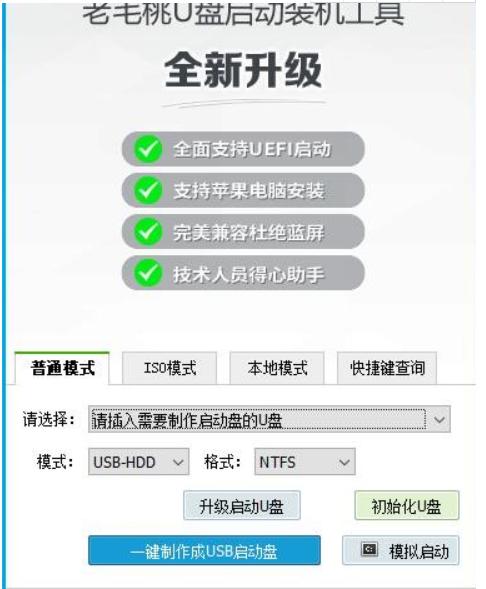
3、点击“一键制作成USB启动盘”,开始制作U盘winpe系统,过程中将会格式化U盘上的数据。
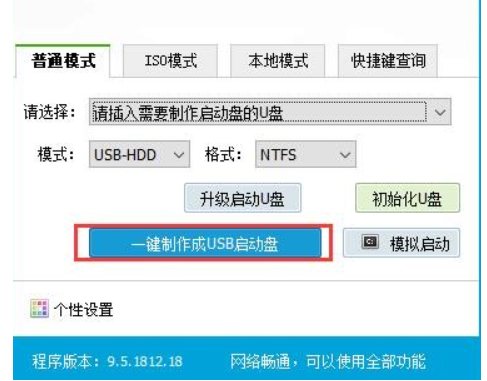
4、开始制作之后,软件下方将会有进度条提醒,请大家耐心等待。
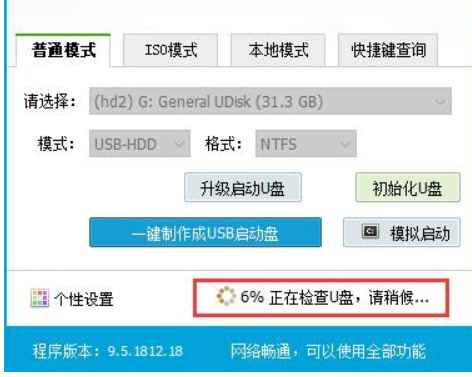
5、制作完成之后,将U盘启动盘插入电脑的USB接口,重启电脑时出现主板画面时快速按下U盘启动快捷键,设置U盘启动进选择【1】选项,按下“Enter”键进入pe系统。
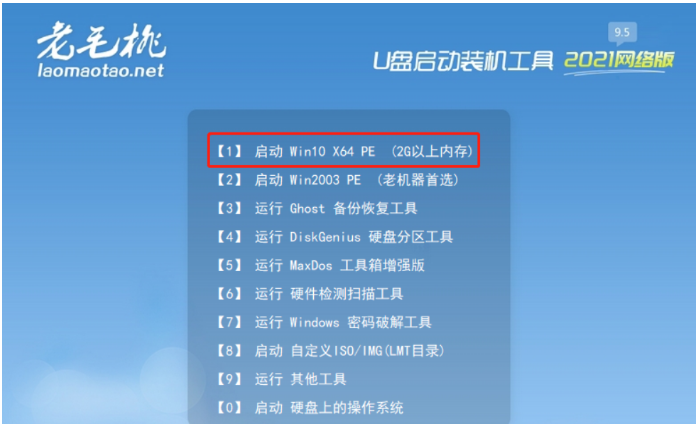
6、点击打开一键装机程序,点击“打开”选择下载好的win10镜像文件,勾选安装路径为C盘,点击“执行”。

7、在弹出的一键还原窗口界面中,勾选“网卡驱动”和“USB驱动”的复选框,以免安装好之后出现无法使用网络以及鼠标的故障。
8、耐心等待程序写入并安装,完成后重启电脑,并将U盘拔下!重启电脑时一定要将U盘拔出哦,切记!否则电脑将会一直进入PE系统。
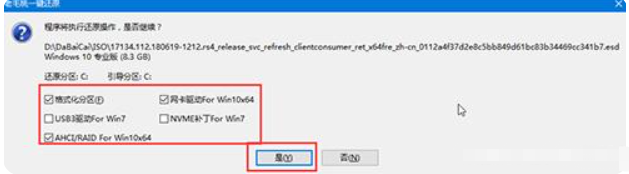
总结:
1、首先制作U盘启动盘;
2、进入pe系统安装win10系统;
3、重启电脑即可。
 有用
26
有用
26


 小白系统
小白系统


 1000
1000 1000
1000 1000
1000 1000
1000 1000
1000 1000
1000 1000
1000 1000
1000 1000
1000 1000
1000猜您喜欢
- 教你win10系统怎么恢复出厂设置..2021/10/26
- win10系统怎么安装2021/01/12
- 台式机重装系统最简单快速的方法教程..2021/07/10
- 电脑高手告诉你鼠标灵敏度怎么调..2019/07/15
- 电脑重装系统win10专业版教程..2022/04/18
- hp系统重装win10的步骤教程2022/04/24
相关推荐
- 技嘉电脑一键重装系统win10教程..2019/10/12
- win10浏览器打不开网页但能上网怎么办..2022/04/29
- win10家庭版升级专业版的方法..2023/04/30
- win10无法安装到gpt分区的解决方法..2021/04/15
- 升级win10黑屏没反应怎么办2022/02/18
- 详细教您电脑连不上网怎么回事..2018/12/05

















